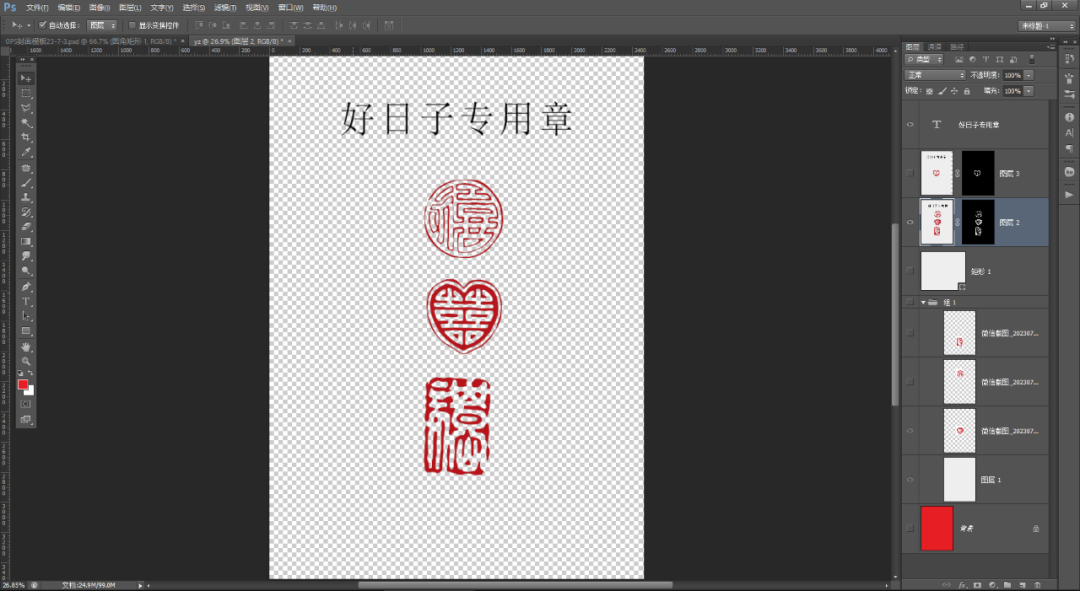ps抠章教程
2023-09-06 03:20:00作者:02502攻略网
大家知道ps怎么抠章吗?下面小编就带来了ps怎么抠章的全部内容,希望对大家能够有所帮助,一起跟着小编来学习一下吧!
ps怎么抠章?ps抠章教程
1.打开PS,导入需要抠图的印章图片如图所示。
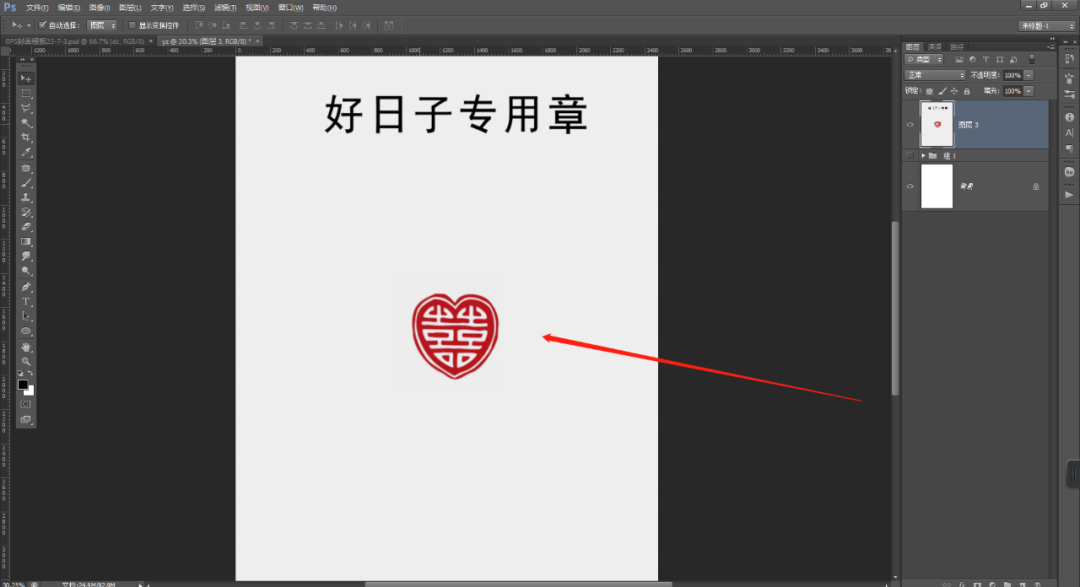
2.点击选择中的色彩范围,用习惯工具吸取需要抠图的部分,这里选择红色,适当调整容差值如图所示。
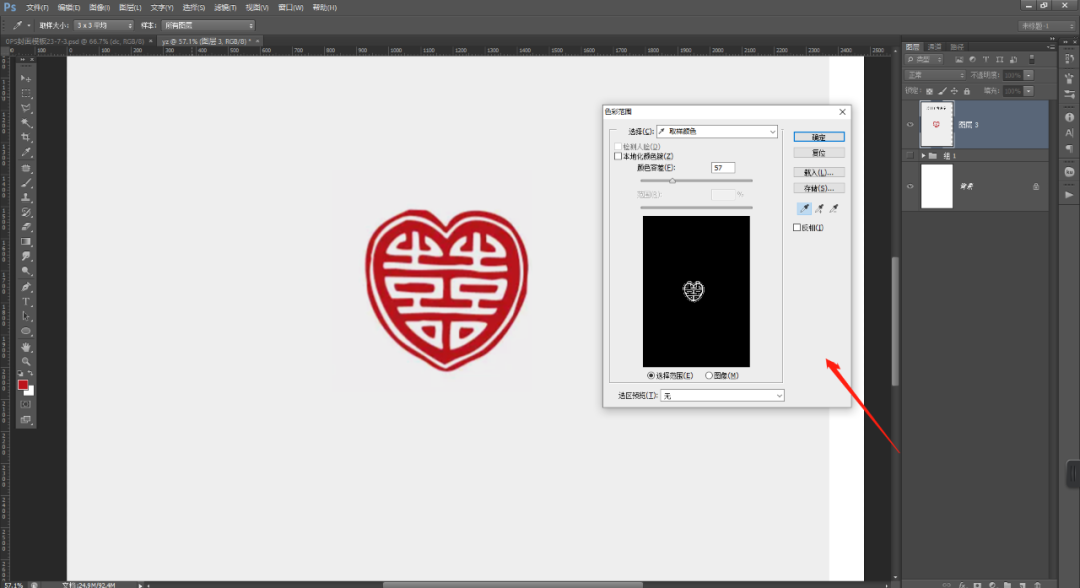
3.点击确定后,建立选区如图所示。
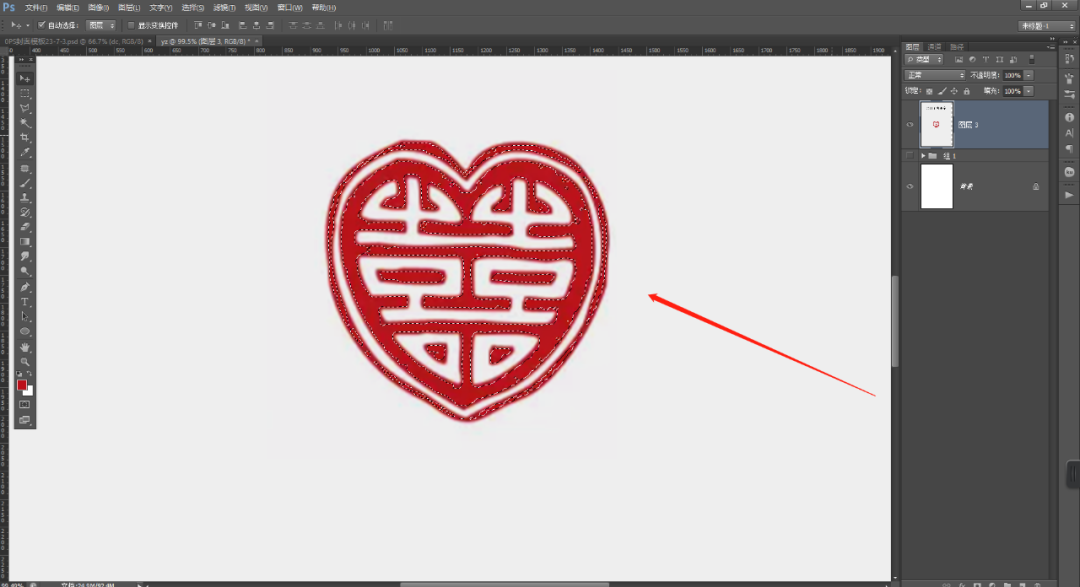
4.点击右下角小圆圈,建立蒙版如图所示。
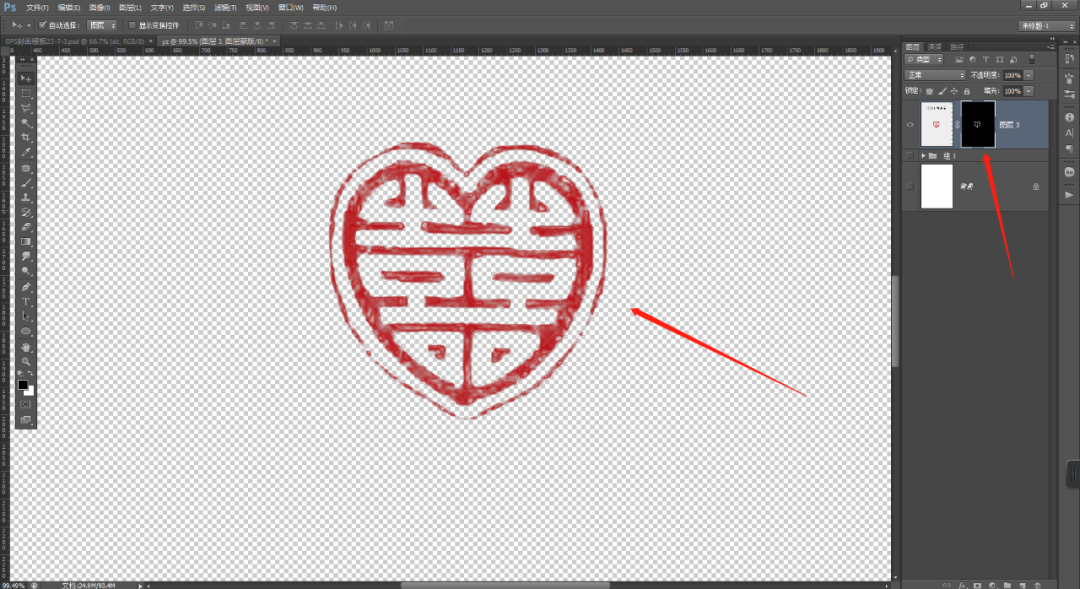
5.选择蒙版,按Ctrl+L调出色阶,将白色滑块向左移动如图所示。
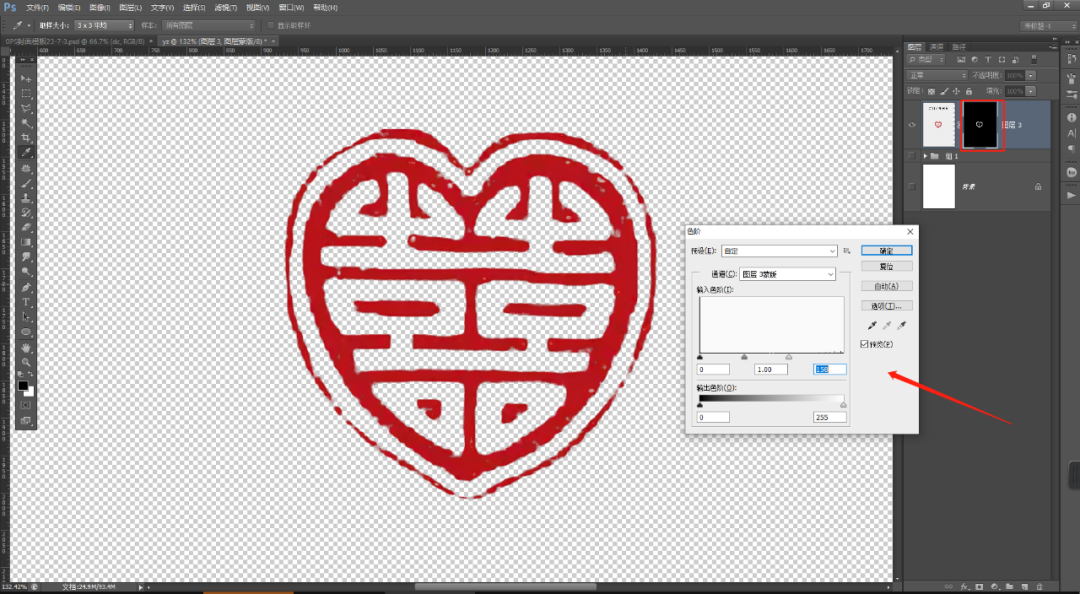
6.调整好后,一个红色印章就抠图完成了如图所示。

7.同样的方法,可以给各种形状的印章进行抠图。将抠好的印章与您的设计项目进行合成,调整图层的顺序和透明度,使其与背景融合自然如图所示。